Depois de configurar o WordPress com sucesso, você precisa jogar o WordPress para se adaptar a ele.Você pode passarNo seu navegadorURL inicial exemplo.com/wp-admin/或exemplo.com/wp-login.phpPara fazer login no painel de administração do seu site(Aqui, example.com representa o domínio do seu site).
Faça login usando as credenciais do WordPress que você configurou anteriormente durante o processo de configuração.
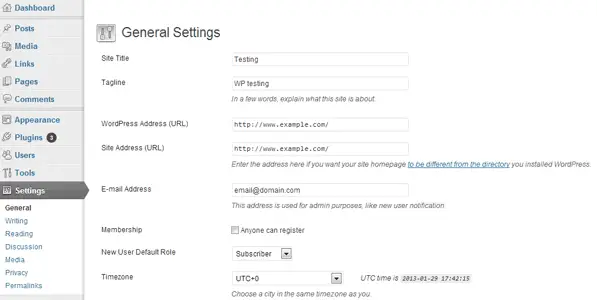
Depois de fazer login com sucesso, você será capaz de acessar o controlepainel, Onde você pode visualizar e gerenciar o conteúdo do seu site.Recomendamos que você explore os recursos disponíveis para se sentir em casa no ambiente.Você pode configurar várias opções: gerenciar suas postagens de blog, alterar a aparência de seu site, adicionar ou remover widgets com base no tema usado e muito mais.Você pode acessar e configurar todas essas opções no painel esquerdo da tela.Essas opções são agrupadas em menus diferentes.
Mais importante ainda, você precisa estar familiarizado com o menu "Configurações".O menu de configurações pode ajudá-lo a configurar políticas de acesso a sites e outros recursos de segurança.Se essas configurações não forem configuradas corretamente, as configurações do seu site não serão concluídas.Este artigo apresenta brevemente o menu "Configurações" e algumas sugestões sobre como configurar essas opções.
Geral
Este é o primeiro item no menu de configurações.Você pode clicarConfigurações >> GeralVisite esta página.Esta página permite configurar as seguintes opções.
Titulo do site: Insira o nome do seu blog.Deve estar relacionado ao tópico do blog.
Slogan (opcional): Uma breve descrição do assunto.A maioria dos temas do WordPress exibirá um slogan abaixo do título do blog.Tente torná-lo simples e fácil de entender.
Endereço do WordPress (URL):O URL (local) da pasta WordPress no servidor.
Endereço do site (URL):Este é o endereço URL onde as pessoas podem visitar seu site em um navegador.Normalmente, é igual à pasta do WordPress, mas você também pode mantê-la diferente conforme necessário para aumentar a segurança.Mas, como um iniciante, recomendamos que você não o altere.
endereço de e-mail:Digite o endereço de e-mail usado para receber notificações de gerenciamento.Por exemplo, se você permitir que outros usuários se registrem em seu site ou permitir comentários em suas postagens de blog, um e-mail será enviado para esse endereço de e-mail sempre que um novo usuário se registrar ou comentar em uma postagem de acordo com seu e-mail de configuração.
Filiação:Se você deseja adicionar vários autores que podem editar e adicionar novas postagens ao seu blog, marque a opção Qualquer pessoa pode se registrar para habilitar o registro do usuário.Se esta opção for selecionada, um novo link "Cadastre-se agora" aparecerá na página de login.
Função padrão para novos usuários:Esta opção é usada para definir a função padrão atribuída a usuários recém-registrados.A função padrão atribui privilégios a usuários registrados ou concede níveis específicos de acesso.
Fuso horário, formato de data e hora: Defina a hora de acordo com a sua localização.Selecione uma cidade que corresponda ou seja próxima à sua localização atual na lista suspensa.Essas informações refletirão a data e a hora de sua postagem no blog.Escolha também o formato de exibição da data e hora da postagem.
A semana começa:Defina qual dia representa o início da semana no calendário do WordPress.Se você optar por adicionar o widget de calendário ao seu site, essa configuração será refletida no widget de calendário.
Por fim, clique no botão "Salvar alterações" para salvar suas configurações permanentemente.
escrita
Este submenu permite configurar o editor de postagem para adicionar ou editar postagens.Pode ser deNo lado esquerdo da tela"Configurações" >> "Escrita"Acesse este submenu.
Esta seção cobre as configurações do editor, formatos padrão, categorias de postagem e outras configurações semelhantes.Quando terminar, clique em "Salvar alterações" para atualizar as configurações definidas.
讀
Este submenu define opções que determinam como os usuários veem o blog.从Configurações >> LerVisite esta páginaE configure as seguintes opções.
Exibição da página inicial:Defina a página inicial do seu blog para exibir todas as postagens mais recentes ou páginas estáticas (fixas) que você pode adicionar usando o editor.Ao selecionar uma página estática como a página inicial, você precisa definir a página inicial e a página de postagem separadamente (selecione na lista suspensa de páginas disponíveis).
Mostrar até postagens de blog:Este é o número máximo de postagens exibidas por página em seu site.
O feed comum mostra o mais recente:Defina o número de postagens exibidas quando as pessoas se inscrevem no feed RSS do site.
Para cada artigo no feed, exiba:Escolha se deseja incluir a postagem inteira ou apenas o resumo do feed RSS.
Visibilidade do mecanismo de pesquisa:Escolha se deseja que os mecanismos de pesquisa indexem seu site.Se você deseja atrair visitantes a partir dos resultados da pesquisa, recomendamos que continue a usá-lo.
Clique em "Salvar alterações" para atualizar as configurações definidas.
讨论
O submenu de discussão ajuda a controlar os comentários do usuário, pingbacks ou citações em seu site.A página de discussão está disponível emConfigurações >> DiscussãoAcesso.
Existem várias opções para controlar quem pode comentar, fazer pingback ou citar em seu blog.Essas opções ajudam a reduzir o spam por meio de comentários ou citações não autorizados.Os comentários também podem ser completamente desativados ou desativados após um certo período de tempo a partir da data de publicação.
Esta página também cobre opções de ajuste e notificações.Você pode definir quais ações irão acionar uma resposta por e-mail e quais não.Você também podeAquiDefinir personalizadoAvatar.
Salve as alterações quando terminar.
Link permanente
Esta página contém uma das configurações mais importantes.Os permalinks definem a estrutura de URL da postagem.Dependendo da natureza da postagem do blog, o link permanente pode variar de site para site.Vá para Configurações >> Link permanente para visitar esta página.
predefinição:Esta configuraçãoPara postarDefina a estrutura do URL, comohttp://www.example.com/?p=123.
Data e nome:Essa configuração criará uma estrutura de URL semelhante à seguinte:http : //www.example.com/2008/03/31/title/.A maioria dos blogs de notícias usa essa estrutura de URL.Se você priorizar a data de lançamento, pode usar esta estrutura.
Mês e nome:Isso é semelhante ao formato de data e nome.Um exemplo desse tipo de link permanente éhttp://www.example.com/2008/03/title/
número:A geração de link permanente digital é semelhante à estrutura de URL fornecida abaixo:http : //www.example.com/archives/123
Nome do post:Essa é uma ótima maneira de expressar a estrutura de URL de uma postagem.Um exemplo dessa estrutura de URL éhttp://www.example.com/title/.
customizar:Você também pode definir uma estrutura de URL personalizada para postagens de blog.Pessoas diferentes têm maneiras diferentes de expressar links permanentes;Cabe a você decidir qual link permanente é melhor para você.No próximo artigo, falaremos mais sobre permalinks.
Nos próximos artigos desta série, lidaremos com problemas comuns que os desenvolvedores geralmente enfrentam ao hospedar e manter seus sites.Explore o WordPress e familiarize-se com suas funções.Caso contrário, pode ser difícil para você acompanhar nossos próximos artigos.Claro, se você tiver alguma dúvida, por favor, deixe-nos saber nos comentários.












